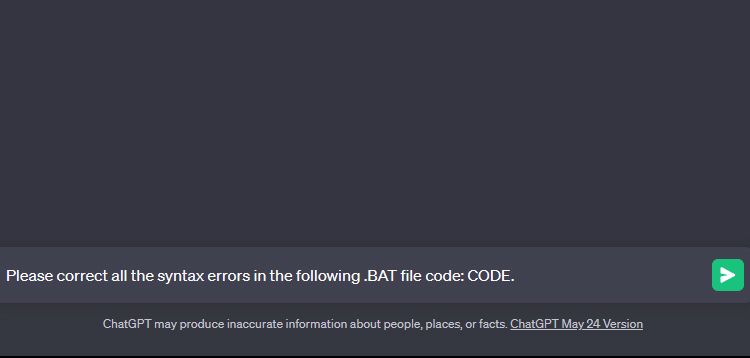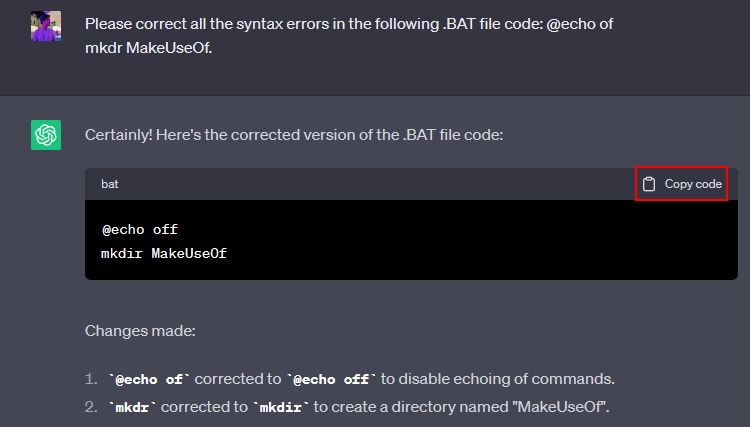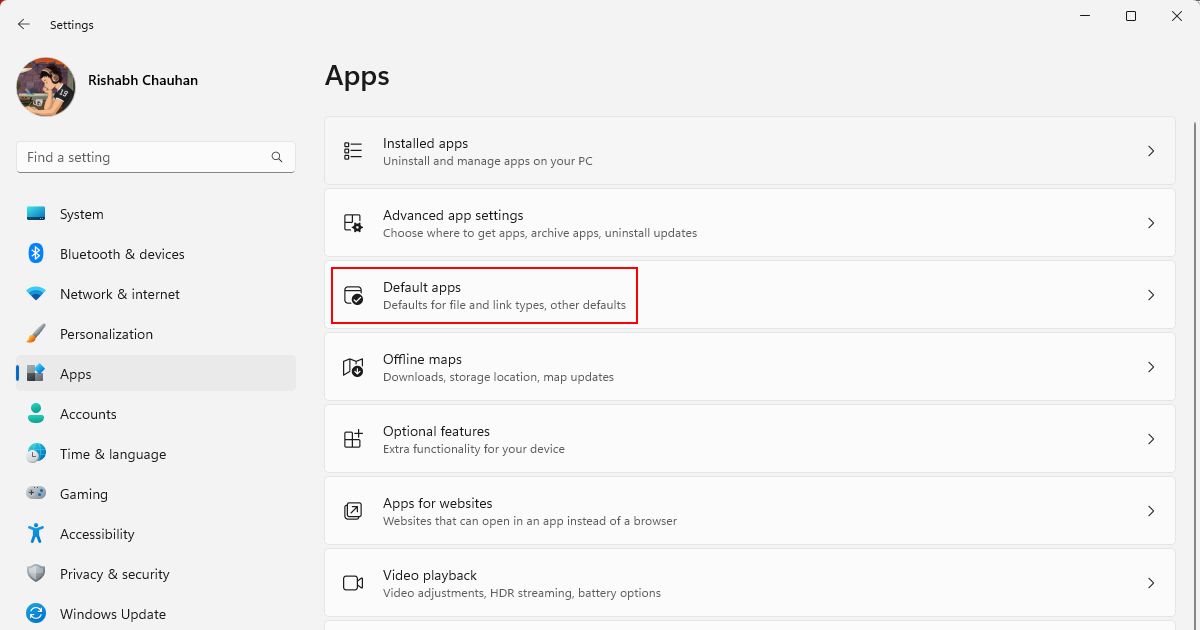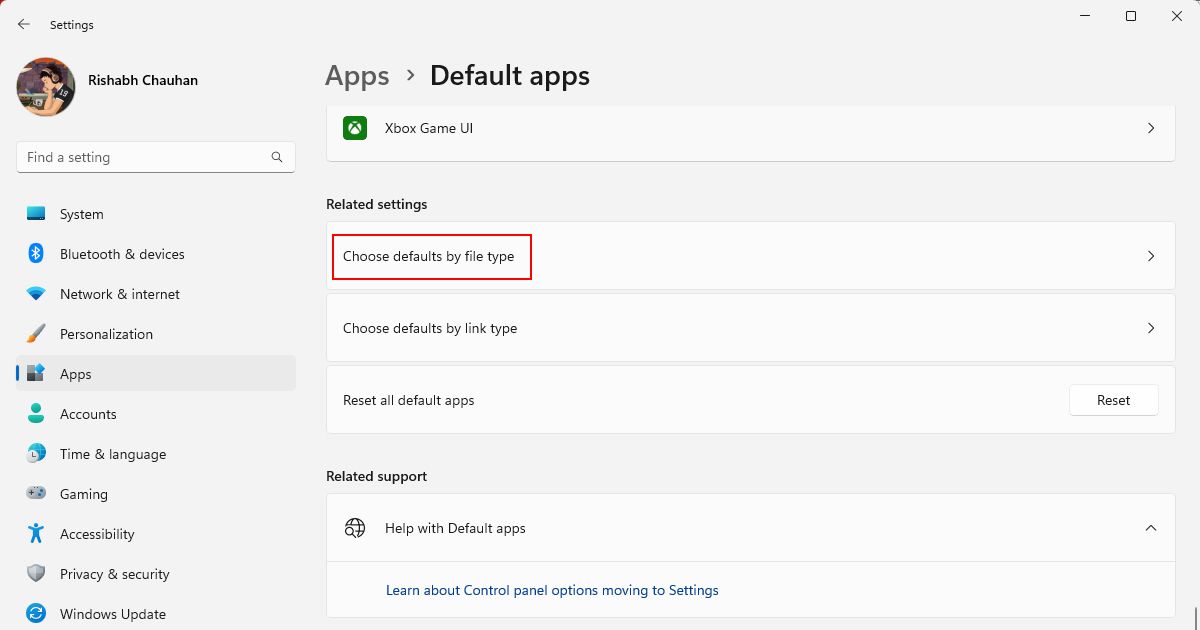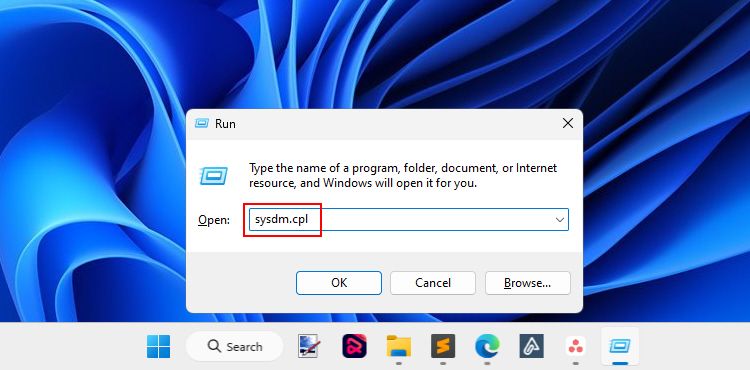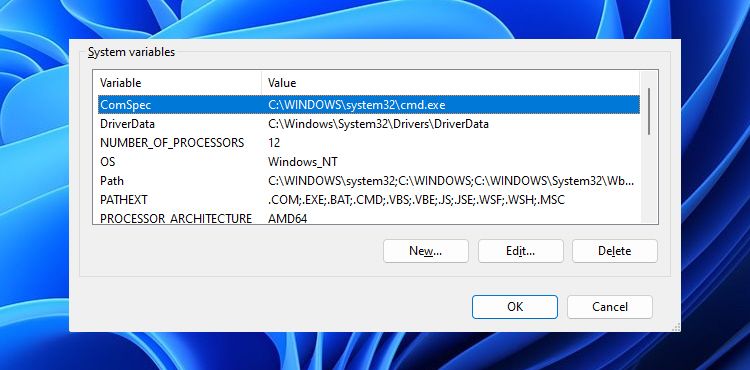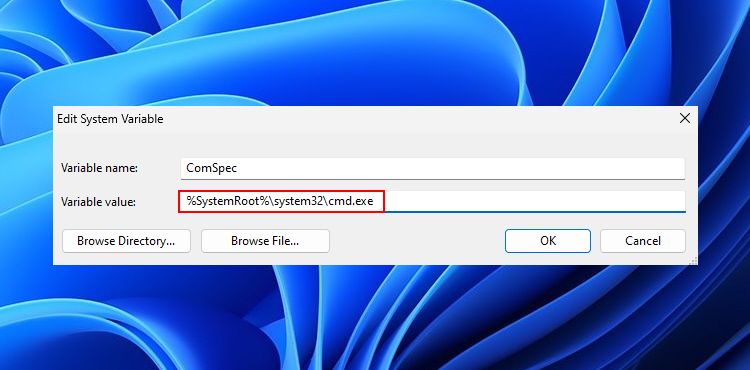Cách khắc phục tệp hàng loạt không hoạt động trên Windows
Các tệp BAT hoặc tệp bó đơn giản hóa các tác vụ lặp đi lặp lại bằng cách tự động hóa chúng thông qua một loạt lệnh. Tuy nhiên, đôi khi các tệp BAT có thể bị xóa tự động mà không có lý do rõ ràng. Trong các tình huống khác, tệp có thể từ chối mở.
Bất kể vấn đề là gì, hướng dẫn này sẽ cung cấp các phương pháp để giải quyết tất cả các vấn đề về tệp BAT của bạn. Chúng tôi cũng sẽ nêu lý do tại sao các tệp BAT đôi khi không chạy trên máy tính Windows của bạn.
Mục Lục
Tại sao các tệp BAT bị xóa ngay lập tức trên Windows?
BAT là một loại phần mở rộng (tương tự như tệp EXE, JPG hoặc PDF) bao gồm một loạt hướng dẫn hoặc lệnh. Có thể có nhiều lý do khiến tệp BAT có thể từ chối chạy trên Windows, chẳng hạn như:
- Phát hiện chống vi-rút sai,
- Các lệnh trong tệp không chính xác,
- Quyền đối với tệp/thư mục không phù hợp,
- Lỗi hệ thống không mong muốn.
Bây giờ bạn đã biết lý do tại sao các tệp BAT của mình bị xóa, hãy chuyển sang các bản sửa lỗi được đề xuất.
1. Sửa lỗi cú pháp trong tệp BAT của bạn
Nếu bạn không thích lập trình, thuật ngữ “cú pháp” có thể quá kỹ thuật. Nói một cách đơn giản, lỗi cú pháp có nghĩa là một lệnh, biểu thức hoặc ký hiệu sai trong bất kỳ mã nào.
Ví dụ: đoạn mã dưới đây có thể tạo một thư mục có tên “Tận dụng“:
@echo offmkdir smartreviewaz
Giả sử chúng ta lưu ở định dạng .BAT nhưng lại gõ nhầm “mkdr” thay vì “mkdir.” Lỗi đánh máy này là một loại lỗi cú pháp và kết quả là tệp BAT sẽ không chạy như mong đợi. Nếu bạn thấy khó chạy một tệp bó, thì các vấn đề về cú pháp có thể đang gây ra sự cố.
Chúng tôi cho rằng bạn không phải là lập trình viên. Và vì vậy bạn có thể không biết về các lỗi cú pháp khác nhau. Trong trường hợp này, bạn có thể sử dụng ChatGPT để được trợ giúp. Đây là cách:
- Sao chép toàn bộ mã có trong tệp BAT của bạn. Một cách đơn giản là nhấn Ctrl + A và sau đó Ctrl + C.
- Mở trang web ChatGPT và đăng nhập bằng tài khoản Google của bạn.
- Sao chép và dán lời nhắc sau vào hộp văn bản: Vui lòng sửa tất cả các lỗi cú pháp trong mã tệp .BAT sau: CODE. Khi bạn sao chép nó, hãy thay thế MÃ SỐ với mã thực tế từ tệp BAT của bạn.
- Nhấn Đi vào hoặc là Gửi cái nút. Bây giờ ChatGPT sẽ cố gắng loại bỏ tất cả các lỗi cú pháp có thể xảy ra và cung cấp cho bạn phiên bản đã sửa đổi.
- Sao chép và thay thế phiên bản đã chỉnh sửa bằng mã bên trong tệp BAT của bạn.
- Sau khi thực hiện các thay đổi cần thiết, hãy lưu tệp BAT của bạn và chạy lại tệp.
Để tránh các tình huống lỗi cú pháp như vậy trong tương lai, chúng tôi khuyên bạn nên tìm hiểu cách tạo tệp thực thi đúng cách.
2. Vô hiệu hóa phần mềm chống vi-rút của bạn tạm thời
Đôi khi, phần mềm chống vi-rút phát hiện các ứng dụng và tệp thông thường là mối đe dọa hệ thống (do phát hiện sai). Trong những trường hợp này, một phương pháp hay là tắt phần mềm chống vi-rút hoặc loại trừ các tệp đó khỏi cài đặt.
Nếu bạn đang sử dụng ứng dụng mặc định đi kèm với Windows, đây là cách tắt ứng dụng Windows Security để được trợ giúp. Hãy nhớ kích hoạt lại nó sau khi chạy tệp BAT của bạn để bảo vệ máy tính của bạn.
3. Đưa BAT vào Danh sách loại trừ phần mềm chống vi-rút
Một cách khác để giải quyết vấn đề chống vi-rút là thêm tệp BAT của bạn vào danh sách loại trừ vi-rút. Điều này cho phép các tệp cụ thể bỏ qua quá trình quét chống vi-rút thông thường.
Để thêm tệp BAT vào danh sách loại trừ, hãy điều hướng đến menu tùy chọn hoặc cài đặt chống vi-rút của bạn. Hãy tìm một phần có tiêu đề loại trừ, danh sách trắng, hoặc một cái gì đó tương tự. Sau đó, thêm tệp BAT của bạn vào danh sách loại trừ.
Nếu bạn không sử dụng phần mềm chống vi-rút của bên thứ ba, hãy xem cách đặt loại trừ Bảo mật Windows để khắc phục nhanh.
4. Điều chỉnh liên kết tệp .BAT
Bạn có bao giờ nhận thấy rằng khi bạn mở tệp .TXT, Notepad sẽ bật lên hoặc khi bạn mở tệp .PNG hoặc .JPG, ứng dụng Windows Photos sẽ mở ra không? Điều này là do liên kết tập tin. Tương tự, các tệp BAT có liên kết tệp chương trình mặc định, tức là với Dấu nhắc Lệnh.
Nhưng nếu các tệp .BAT của bạn không mở hoặc chạy như bình thường thì sao? Điều này có thể là do liên kết tệp với các tệp của bạn bằng cách nào đó đã bị xóa hoặc định cấu hình sai.
Hãy sửa lỗi này bằng ứng dụng Cài đặt Windows. Đây là cách bạn có thể điều chỉnh liên kết tệp .BAT:
- Nhấn nút Thắng + tôi chìa khóa để mở Cài đặt ứng dụng.
- Bấm vào ứng dụngsau đó chọn ứng dụng mặc định.
- Cuộn đến cuối cùng và nhấp vào Chọn mặc định theo loại tệp.
- Định vị .con dơi trong danh sách và bấm vào Chọn một mặc định.
- Lựa chọn Dấu nhắc lệnh và nhấp vào Đặt mặc định cái nút.
Và thế là xong! Bây giờ, các tệp .BAT của bạn sẽ mở bằng Dấu nhắc Lệnh thay vì bị xóa ngay lập tức.
Có nhiều loại tệp trong cùng một phần Cài đặt. Nếu bạn muốn thay đổi các ứng dụng mặc định để khởi chạy một loại tệp cụ thể, bạn có thể làm như vậy. Ví dụ: nếu bạn sử dụng Drawboard làm trình xem PDF, hãy nhấp vào .pdf và chọn nó làm ứng dụng mặc định cho tất cả các tệp PDF của bạn.
5. Nắm quyền sở hữu tệp hàng loạt
Mọi tệp, kể cả tệp BAT, trên Windows đều có một bộ quyền. Các quyền này hướng dẫn hệ thống xem ai có thể truy cập tệp và họ có thể thực hiện những hành động nào (như đọc hoặc viết). Không còn nghi ngờ gì nữa, việc ngăn chặn những thay đổi trái phép đối với các tệp Windows của bạn là điều tốt. Tuy nhiên, đôi khi, nó gây rắc rối với các tệp bó.
Một cách đơn giản để giải quyết vấn đề này là lấy quyền sở hữu tệp BAT.
Bây giờ bạn đã biết lý do chính, bạn có thể tìm hiểu cách lấy quyền sở hữu bất kỳ tệp hoặc thư mục nào trên Windows. Tất cả các bước để giành quyền sở hữu đều giống nhau trong trường hợp một tệp và một thư mục riêng lẻ.
Hãy nhớ rằng việc nắm quyền sở hữu có rủi ro. Đây là lý do: nếu tệp đến từ một nguồn không xác định (một trang web ngẫu nhiên) và bạn sở hữu, bạn có thể vô tình thực thi mã có hại. Vì vậy, hãy kiểm tra kỹ mã và nguồn tệp trước khi sở hữu.
6. Sửa đổi biến hệ thống ComSpec
Đừng nhầm lẫn với thuật ngữ kỹ thuật “ComSpec.” Nói một cách đơn giản, biến hệ thống ComSpec là tiêu đề hoặc tên được đặt cho đường dẫn của Dấu nhắc Lệnh (ví dụ:%SystemRoot%system32cmd.exe). Vì vậy, bất cứ khi nào ứng dụng hoặc chương trình Windows muốn mở hoặc truy cập vào Dấu nhắc lệnh, nó sử dụng biến hệ thống ComSpec để mở nó ngay lập tức.
Nhưng điều này liên quan đến tệp BAT như thế nào?
Khi bạn chạy một tệp thực thi, hệ thống sẽ kiểm tra đường dẫn mà biến hệ thống ComSpec đề cập. Nếu giá trị của biến này không chính xác, chẳng hạn như đường dẫn đã cung cấp không dành cho Dấu nhắc Lệnh, hệ thống sẽ từ chối mở tệp của bạn.
Để khắc phục điều này, hãy làm theo các bước bên dưới để đặt chính xác biến hệ thống ComSpec:
- Nhấn Thắng + R để mang lại Chạy ứng dụng.
- Kiểu sysdm.cpl trong hộp văn bản và nhấp vào ĐƯỢC RỒI để thực hiện nó.
- Từ menu tab, điều hướng đến Nâng cao và nhấp vào nút Biến môi trường cái nút.
- Dưới Biến hệ thốngnhấp đúp chuột vào ComSpec.
- trên Chỉnh sửa biến môi trường cửa sổ, đảm bảo giá trị biến phù hợp %SystemRoot%system32cmd.exe. Nếu giá trị khác trong trường hợp của bạn, hãy sửa nó.
- Nhấp chuột ĐƯỢC RỒI để áp dụng các thay đổi.
Hy vọng, bây giờ tệp BAT của bạn sẽ chạy như mong đợi. Lưu ý cuối cùng, luôn thận trọng khi điều chỉnh bất kỳ biến hệ thống nào. Để đảm bảo an toàn hơn, hãy ghi lại giá trị ban đầu trước khi thực hiện bất kỳ thay đổi nào.
Giải quyết tất cả các vấn đề về tệp BAT của bạn trên Windows
Chúng tôi đã chỉ ra mọi giải pháp khả thi cho tất cả các sự cố liên quan đến tệp Windows BAT hoặc Batch của bạn. Vì vậy, hãy thử chúng một lần và chạy bất kỳ tệp bó nào mà không gặp lỗi.
Hãy nhớ rằng phần mềm chống vi-rút của bạn thường chặn hoặc xóa các tệp BAT của bạn, vì vậy hãy tắt phần mềm này trong vài phút. Ngoài ra, bạn có thể đưa các tệp thực thi của mình vào danh sách trắng trước khi chạy chúng.